e deve configurare la seguente e-mail: mariorossi@studiolegale.it,Â
Avvia il programma Outlook
step 1
vai con il mouse sul menù in alto e clicca sul tasto "strumenti".
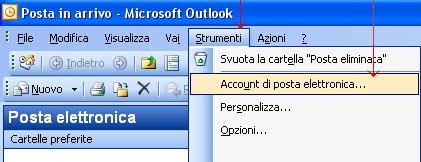
Â
step 2
Apparirà la finestra "account di posta elettronica", seleziona il flag "aggiungi un nuovo account di posta elettronica", in alto.Â
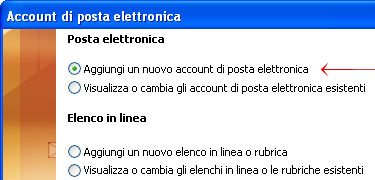
Â
step 3
Apparirà la finestra "Tipo di server", seleziona il flag "POP 3", il secondo a partire da sopra.Â
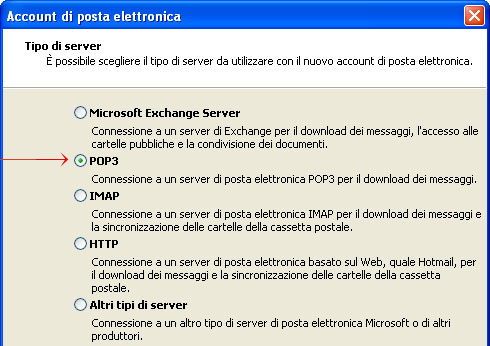
Â
step 4
Apparirà la finestra "Impostazioni posta elettronica Internet (POP3)", Nei campi âInformazioni utenteâ scrivi il nome utente.
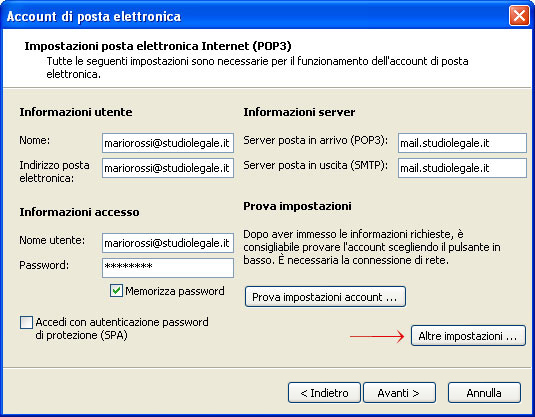
Nei campi âInformazioni serverâ scrivi mail.vostrodominio, come nellâesempio riportato sopra. .Trovi la dicitura esatta nel foglio âParametri di Accessoâ che hai stampato.
Nel campo âInformazioni accesso" â Nome utenteâ scrivi lâindirizzo e-mail, come nellâesempio riportato sopra .
Nel campo âInformazioni accesso" â Passwordâ devi inserire la password della tua mail (la password che hai impostato sulla tua webmail)Â
Dopo aver compilato i campi clicca sul tasto âAltre impostazioniâ (quello indicato dalla freccia rossa nellâesempio sopra riportato).
Si aprirà la finestra "Impostazioni posta elettronica Internet".

Qui devi selezionare il menù âServer della posta in uscitaâ,
dopo seleziona il primo flag (quadratino) "il server della posta in uscita richiede l'autenticazione",Â
poi devi selezionare il secondo flag (tondino) "utilizza le stesse impostazioni del server della posta in arrivo". Â
Â
Step 5. Â OTTIMIZZAZIONE SPAZIO CASELLE E-MAIL
Â
Se sussistono problemi di invio/ricezione delle mail e ti torna indietro un messaggio d'errore con la seguente scritta:
Â
...maildir delivery failed: Sorry, the user's  maildir has overdrawn his diskspace quota, please try again later.
Â
Allora si tratta di un problema di riempimento dello spazio a disposizione per la casella in questione, pertanto ti invitiamo ad Ottimizzare la gestione dello spazio della casella mail, come di seguito indicato:
Seleziona l'opzione âImpostazioni Avanzateâ per ottimizzare lo spazio della casella mail.
Â
Comparirà la schermata qui sotto visualizzata.

Â
Basterà non inserire nessun Flag nella sezione âLascia una copia dei messaggi sul serverâ
Â
e inserire un flag nella sezione âRimuovi dal server dopo l'eliminazione da Posta Eliminataâ.
Â
Una corretta gestione di questa opzione evita lâintasamento dello spazio server riservato
alle e-mail.
Clicca âOkâ, la finestra si chiuderà e vi troverete nella finestra precedente "Impostazioni posta elettronica Internet (POP3)". Clicca sul tasto âAvantiâ.
step 6
Se le procedure sono state eseguite in modo corretto, apparirà la finestra "Account di posta elettronica" che ti avvisa che tutte le informazioni necessarie per impostare l'account sono state inserite.Â
Clicca sul tasto "fine" per salvare le impostazioni.

Â
Puoi verificare se l'account è stato configurato bene nel seguente modo: apri il programma Outlook, invia una e-mail di prova a te stesso
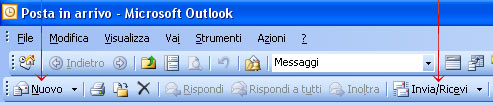
Clicca su âInvia e Riceviâ (menù in alto). Se la posta funziona riceverai il messaggio di prova.
Fine della procedura!
Â
Se hai difficoltà ad utilizzare questa guida, telefona al nostro help desk:  +39 0923 952636
Â
Â
Â



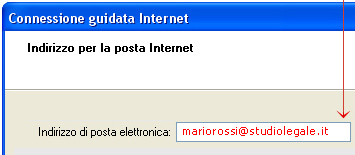

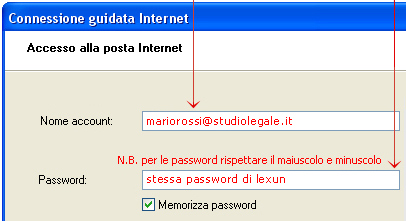

 Â Â Attenzione: non hai ancora finito!
  Attenzione: non hai ancora finito!



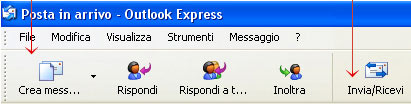
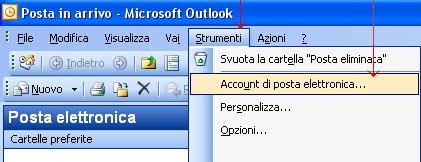
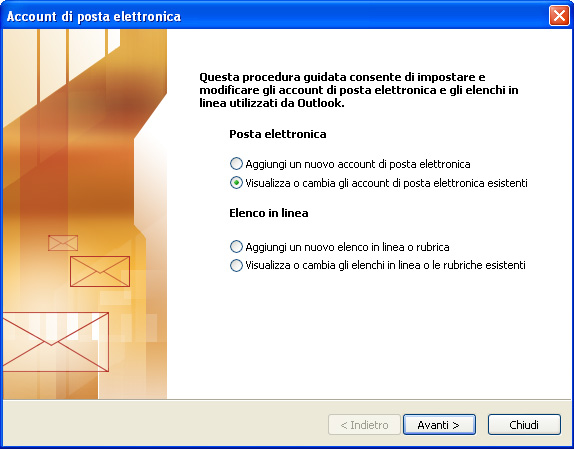

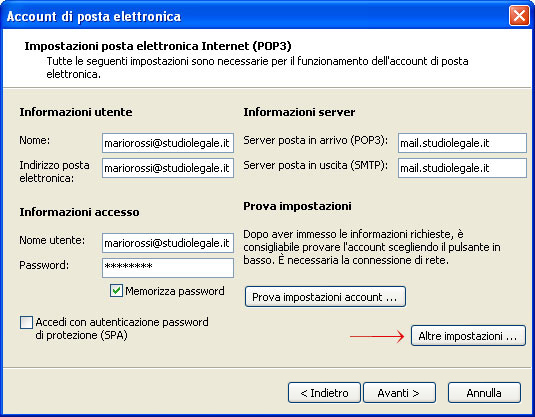




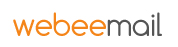
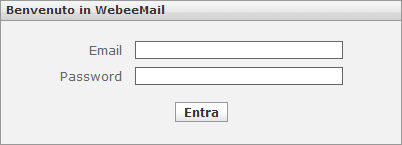
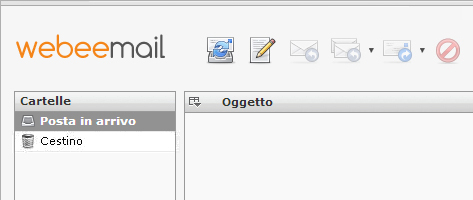
Â
Account email per Iphone
Â
Posta in arrivo:
o   HOST: mail.dominio.it (ex: mail.webee.it)
o   NOME UTENTE: casella email (ex: info@webee.it)
o   PASSWORD: password casella email
Posta in uscita:
o   SMTP: mail.dominio.it (ex: mail.webee.it)
o   nb: in alcuni casi se dallâaccount NON SPEDISCE, allora imposta come SMTP quello del tuo operatore telefonico (ex: smtp.tre.biz)
Avanzate:
o   USA SSL: OFF
o   AUTENTICAZIONE: Password
o   ELIMINA SERVER: Mai
o   PORTA SERVER (in entrata): 110
o   S/MIME: OFF